Смартфоны на операционной системе Android предоставляют нам широкие возможности для связи с внешним миром. Однако, порой возникают ситуации, когда интернет перестает работать просто так. Если ты оказался в такой ситуации, не паникуй! У нас есть несколько решений, которые помогут тебе включить интернет на андроиде и решить эту проблему.
Первым шагом, который стоит попробовать, является перезагрузка устройства. Возможно, простое перезапуск вашего смартфона поможет решить проблему и включить интернет. Если перезагрузка не помогла, попробуйте проверить настройки вашего телефона и убедитесь, что мобильные данные включены. Для этого откройте "Настройки", выберите "Соединения" или "Сеть и интернет" и проверьте, включены ли "Мобильные данные". Если нет, включите их.
Если проблема с интернетом все еще не решена, попробуйте внести изменения в настройки точки доступа. Точка доступа - это специальные настройки, позволяющие вашему смартфону подключаться к интернету через оператора связи. Вы можете проверить настройки точки доступа, выбрав "Настройки", затем "Соединения" или "Сеть и интернет", далее "Мобильные сети" и "Точки доступа". Если настройки не соответствуют рекомендуемым значениям, внесите изменения и попробуйте снова включить интернет.
Почему интернет на андроиде не работает?

Существует несколько распространенных причин, по которым интернет на андроиде может не работать:
- Нет подключения к Wi-Fi или мобильным данным. Проверьте, что у вас включен Wi-Fi или мобильные данные, и что вы подключены к правильной сети.
- Слабый сигнал Wi-Fi или мобильных данных. Если вы находитесь далеко от роутера Wi-Fi или в области с плохим покрытием сети, сигнал может быть недостаточно качественным для установления соединения.
- Проблемы с мобильным оператором. Если у вас есть подключение к мобильным данным, но интернет все равно не работает, возможно, у вас возникли проблемы с вашим мобильным оператором. Попробуйте перезагрузить телефон или связаться с оператором для уточнения деталей.
- Неисправности в настройках сети. В случае, если интернет не работает только на вашем устройстве, возможно, у вас есть проблемы с настройками Wi-Fi или мобильных данных. Проверьте настройки сети и убедитесь, что они соответствуют рекомендуемым значениям.
- Проблемы с приложением или браузером. Иногда проблемы с интернетом связаны с конкретными приложениями или браузерами. Попробуйте использовать другое приложение или браузер, чтобы убедиться, что проблема не связана с ними.
Если ни одна из этих причин не объясняет проблему, возможно, что некоторые серьезные проблемы с вашим устройством или провайдером интернета. В таком случае, рекомендуется обратиться за помощью к профессионалам или связаться с поддержкой вашего провайдера.
Проблема с подключением к Wi-Fi сети
Если у вас возникают проблемы с подключением к Wi-Fi сети на устройстве Android, следуйте этим рекомендациям:
1. Проверьте настройки Wi-Fi:
Убедитесь, что функция Wi-Fi на вашем устройстве включена. Перейдите в настройки устройства, найдите раздел "Wi-Fi" и убедитесь, что ползунок переключателя находится в положении "Включено".
2. Перезагрузите роутер и устройство Android:
Иногда проблема с подключением может быть связана с роутером или устройством. Попробуйте перезагрузить роутер, выключив его на короткое время, а затем снова включив. Также перезагрузите свое устройство Android, нажав и удерживая кнопку питания, а затем выбрав опцию "Перезагрузка".
3. Забудьте и снова подключитесь к Wi-Fi сети:
Иногда проблемы с подключением могут быть вызваны ошибками в сохраненных настройках сети. Перейдите в настройки устройства, найдите раздел "Wi-Fi" и найдите сеть, с которой у вас возникают проблемы. Нажмите на нее и выберите опцию "Забыть". После этого снова найдите и выберите эту сеть, введите пароль, если требуется, и попробуйте подключиться.
4. Проверьте наличие интернет-соединения:
Убедитесь, что ваш роутер имеет доступ к интернету, проверив подключение на других устройствах, таких как компьютер или смартфон. Если другие устройства подключаются к интернету без проблем, то проблема может быть специфична для вашего устройства Android.
5. Обновите программное обеспечение устройства:
Иногда проблемы с подключением могут быть вызваны устаревшей версией операционной системы Android. Проверьте наличие обновлений программного обеспечения в настройках устройства и установите их, если они доступны.
Если после применения всех вышеперечисленных рекомендаций проблема с подключением к Wi-Fi сети на устройстве Android остается, рекомендуется обратиться за помощью к специалисту или связаться с производителем устройства.
Отключение мобильных данных
Если ваши мобильные данные работают неправильно на андроиде или не работают вообще, вы можете попробовать отключить их и снова включить. Вот несколько шагов, которые помогут вам сделать это:
- Проведите пальцем вниз от верхней части экрана, чтобы открыть панель уведомлений.
- Нажмите на значок "Настройки", который выглядит как небольшая шестеренка.
- Прокрутите вниз и нажмите на раздел "Сети и интернет".
- В разделе "Сети и интернет" нажмите на "Мобильные сети" или "Сетевые соединения".
- Нажмите на "Мобильные данные", чтобы войти в настройки мобильных данных.
- Включите переключатель рядом с "Мобильные данные", чтобы включить их. Если переключатель уже включен, попробуйте отключить его и снова включить через несколько секунд.
После выполнения этих шагов, ваши мобильные данные должны заработать правильно. Если проблема сохраняется, попробуйте перезагрузить устройство или связаться с вашим оператором связи для получения дополнительной помощи.
Неполадки в настройках APN
Одной из возможных причин неработающего интернета на вашем андроиде может быть неправильная конфигурация APN (настроек точки доступа).
APN - это параметры, которые задаются оператором мобильной связи и позволяют устройству подключаться к интернету через сотовую сеть. Если эти настройки неправильно заданы или отсутствуют, то ваше устройство не сможет установить соединение с интернетом.
Для проверки и настройки APN на вашем андроиде, следуйте инструкциям ниже:
| 1. | На главном экране вашего андроид-устройства откройте "Настройки". |
| 2. | Прокрутите вниз и выберите раздел "Сеть и интернет". |
| 3. | В разделе "Сеть и интернет" найдите вкладку "Мобильная сеть" и выберите ее. |
| 4. | В разделе "Мобильная сеть" найдите и выберите "Точки доступа". |
| 5. | В списке точек доступа найдите нужного оператора связи (обычно название оператора указывается рядом с именем точки доступа). |
| 6. | Если точка доступа с нужным оператором уже существует, то попробуйте выбрать ее и нажать на кнопку "Удалить" или "Очистить данные точки доступа". После этого создайте новую точку доступа, следуя инструкциям оператора. |
| 7. | Если точка доступа с нужным оператором отсутствует, то создайте новую точку доступа, следуя инструкциям оператора. |
| 8. | После настройки APN перезагрузите ваше устройство и проверьте, работает ли интернет. |
Если после проведения всех вышеуказанных действий интернет на вашем андроиде по-прежнему не работает, возможно проблема в другой области. В таком случае рекомендуется обратиться к оператору связи для дальнейшей диагностики и устранения неполадок.
Как включить Wi-Fi на андроиде?

Шаг 1: Откройте "Настройки" на своем андроид-устройстве. Обычно значок "Настройки" представляет собой шестеренку или схожий символ.
Шаг 2: Прокрутите список настроек и найдите раздел "Сеть и интернет" или "Беспроводные сети и соединения". Нажмите на него.
Шаг 3: В разделе "Сеть и интернет" найдите и выберите "Wi-Fi". Если Wi-Fi выключен, необходимо включить его, переключив соответствующую кнопку в положение "Вкл".
Шаг 4: Андроид начнет автоматически сканировать доступные Wi-Fi сети. Когда ваша сеть появится в списке, нажмите на нее.
Шаг 5: Если ваша сеть защищена паролем, вам будет предложено ввести пароль. Введите пароль и нажмите "Подключиться".
После выполнения этих шагов ваш Wi-Fi будет включен на андроиде, и вы сможете подключиться к Интернету через Wi-Fi сеть. Убедитесь, что в рядом со значком Wi-Fi на вашем устройстве появилась иконка сигнала, указывающая на подключение к сети.
Обратите внимание, что точные шаги и опции могут отличаться в зависимости от версии ОС Android и производителя вашего устройства, но общий принцип останется тем же.
Проверка включения Wi-Fi модуля
Если у вас не работает интернет на андроиде, первым делом необходимо убедиться, что Wi-Fi модуль включен.
Для этого следуйте инструкции:
Шаг 1:
Откройте настройки вашего устройства, для этого смахните вниз по экрану и нажмите на значок "Настройки".
Шаг 2:
В открывшемся меню найдите раздел "Сеть и интернет" и нажмите на него.
Шаг 3:
Выберите вкладку "Wi-Fi" и убедитесь, что переключатель рядом с ним в положении "Включено". Если нет, переведите его в положение "Включено".
Шаг 4:
Если включение Wi-Fi модуля не помогло, проверьте наличие сетей Wi-Fi в пределах вашей области. Для этого нажмите на вкладку "Wi-Fi" и дождитесь, пока ваше устройство найдет доступные сети.
Если вы видите список сетей Wi-Fi, но не можете подключиться к ним, возможно, проблема не в Wi-Fi модуле вашего устройства, а в маршрутизаторе или сети.
В таком случае, рекомендуется перезагрузить маршрутизатор или попробовать подключиться к другой сети Wi-Fi для проверки работоспособности вашего устройства.
Если после выполнения всех этих шагов интернет все равно не работает на вашем андроиде, возможно, проблема связана с другими настройками сети или программными ошибками.
В таком случае, рекомендуется обратиться к специалисту или провайдеру интернет-услуг для дальнейшей диагностики и устранения неполадок.